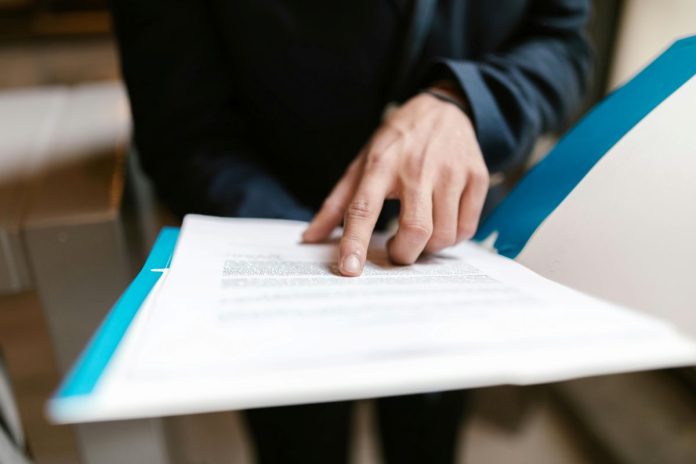Aplicația iFlow are mai multe tipuri de utilizatori pentru a permite respectarea ierarhiei din compania ta. La fel cum diferite posturi au diferite responsabilități, în iFlow poți oferi utilizatorilor permisii care vor diferenția rolurile pe care le au angajații tăi.
Citește în rândurile de mai jos care sunt cele 3 tipuri de utilizatori. Află care sunt permisiile pe care le poți oferi astfel încât să respecți ierarhia companiei tale. Administrarea și evidența angajaților se realizează corect cu iFlow.
1. Administratorul
După cum ne spune și numele, este vorba despre administratorul contului iFlow. Primul utilizator, cel care crează contul, este administrator. Acest tip de utilizator are control deplin atât asupra angajaților adăugați în aplicație cât și asupra setărilor contului.
În calitate de administrator ai acces în toată aplicația, adaugi angajați, creezi echipe, desemnezi rolul fiecărui angajat în companie, completezi datele personale ale angajaților, setezi permisiile acestora. De asemenea, alegi modul în care angajații tăi se pot vizualiza între ei, creezi evenimente și faci setările raportului “Pontaj”.
Există și un set de permisii prin care în calitate de administrator le poți oferi angajaților, prin aceste permisiuni le poți da acces angajaților de la HR la rapoarte, sau la evenimente, sau poți să îi excluzi din rapoarte. În rândurile de mai jos o să găsești exemple pentru utilizarea permisiilor în avantajul tău.
2. Liderul de echipă
Acest utilizator are mai puține drepturi decât un administrator, dar mai multe decât un membru de echipă. Liderul de echipă are control asupra echipei de angajați pe care o conduce, asta înseamnă că poate să le adauge evenimente, să le aprobe sau să le respingă. Are acces la datele personale ale angajaților, le poate completa și edita. Are acces la toate documentele angajaților – cereri și adeverințe și le poate descărca sau printa. Liderul de echipă are acces și la rapoartele HR din aplicație, cu mențiunea că le poate doar vizualiza, pentru siguranța datelor nu are drepturi de editare.
3. Membru de echipă
Acest utilizator este reprezentat de fiecare angajat și are acces doar la panourile: general, program de lucru și activitate. Poate să-și adauge evenimente cum ar fi, cereri de concediu, învoiri sau ore suplimentare dar nu le poate aproba sau respinge. Setarea predefinită a aplicației iFlow pentru programul de lucru este ca în calitate de membru de echipă să nu poți edita programul de lucru. iFlow este o aplicație flexibilă, de aceea poți schimba acest lucru oricând și le poți oferi membrilor de echipă posibilitatea de a edita programul de lucru.
Care sunt permisiile și modurile în care se pot vizualiza angajații?
Există 3 moduri în care angajații se pot vizualiza între ei, și doar adminul poate decide care este modalitatea cea mai potrivită pentru compania sa, astfel, doar el poate configura această setare. Cele 3 moduri sunt:
- Angajații pot vizualiza doar colegii de echipă
- Angajații pot vizualiza toți angajații
- Angajații se pot vizualiza doar pe ei
Administratorul are un set de 5 funcționalități pe care le poate aloca angajaților, acestea sunt:
- Primirea notificărilor prin e-mail
- Permisiunea de a edita programul de lucru
- Acces la toate rapoartele
- Excluderea din rapoarte
- Permisiuni pentru evenimente
Găsești aici mai multe detalii despre permisiuni și despre modul în care le poți aloca angajaților.
Beneficiile extinderii drepturilor angajaților în aplicație
Am creat câteva exemple de extindere a drepturilor pentru angajați în aplicație, pentru a înțelege la ce îți folosește această opțiune.
1. Ai un angajat HR care se ocupă de evidența angajaților tăi și dorești ca acest utilizator să nu fie lider de echipă, dar să poată vizualiza rapoartele și să le descarce sau să le tipărească. Tot ce trebuie să faci, este să accesezi profilul acestui angajat și în secțiunea “Setări” – “Permisii” o să bifezi căsuța pentru permisia “Are acces la toate rapoartele”. Astfel, acest angajat poate să acceseze toate rapoartele, fără alte drepturi.
2. Dacă tu ca și administrator, nu dorești să fii afișat în rapoarte, tot ce trebuie să faci este să-ți accesezi profilul, în secțiunea “Setări” – “Permisii” să bifezi căsuța “Exclude din rapoarte”. În același mod procedezi și dacă ai un angajat de la contabilitate, de exemplu, căruia dorești să îi dai acces în aplicație, însă nu dorești să figureze în rapoarte.
3. Dacă ai un angajat care este responsabil pentru planificarea programului de lucru trebuie doar să bifezi căsuța “Permisii de editare program de lucru” din dreptul echipelor pentru care dorești ca acesta să poată edita programul de lucru. Această permisie poate fi activată pentru liderii de echipă, pentru fiecare dintre echipele pe care le supervizează.
4. Permisia “Are acces la toate evenimentele” poate fi activată pentru un angajat căruia dorești să-i oferi mai multe drepturi, însă nu dorești să îi schimbi categoria de utilizator. Acesta va avea drepturi de adăugare, editare, aprobare, respingere și de ștergere a evenimentelor.
Acestea au fost doar câteva exemple despre cum poți utiliza seturile de permisiuni. În general acestea se utilizează pentru categoriile de utilizatori “Lider de echipă” și “Membru de echipă”, pentru admin se folosesc doar două din acestea, și anume: notificările prin e-mail și excluderea din rapoarte, deoarece admin-ul are predefinit toate drepturile în aplicație.
iFlow îți oferă libertatea de a utiliza toate funcțiile și setările exact așa cum ai nevoie. Încearcă și tu să-ți construiești organigrama companiei în iFlow, o să vezi cât de simplu este să ți evidența angajaților în acest mod.